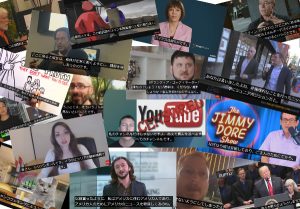 https://subsupport.jimakudaio.com
https://subsupport.jimakudaio.com
subsupport.jimakudaio.com
字幕大王がこれだけの動画字幕を作れるのは、自社開発ソフトSubSupportのおかげです。その機能を使い、いかにして迅速な字幕製作が可能かご覧ください。
SubSupportバージョン1.3.0での追加機能
同時にバージョン1.3.0をリリースしました。このリリースでは、字幕の詰め込み具合を検出する機能を追加しています。デフォルトでは、1秒間に10文字が適当という設定になっていますが、つめこみすぎると以下のように字幕要素が警告色で塗られます。
このため、本字幕大王でも、今後はより読みやすい字幕が提供できるものと考えています。
字幕大王がYouTube動画に字幕付けしている方法!
字幕大王がYouTube動画に字幕付けするその方法を一部紹介します。
動画をダウンロードする
まずは動画をダウンロードします。最近はダウンロードしにくくなっており、様々なツールやサイトを使わないとダウンロードできませんが、私はMediaHuman YouTube Downloaderを使っていますね。これで動画をmp4形式として取得します。
字幕をダウンロードする
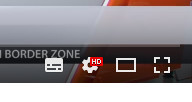
ここで言うのは英語字幕のことです。元動画に上の左側にある字幕アイコンが表示されていれば、たいていは英語字幕が用意されています。この動画のURLを、http://www.lilsubs.com/に指定してsrt形式で英語字幕を取得します。
SubSupportを使って日本語字幕製作!
SubSupportの出番です。まず動画と英語字幕をドロップして準備します。
日本語字幕を入力していくと、最終的には以下の状態になります。字幕要素の長さや位置はドラッグで簡単に変更できます。
わからない言葉をどうする?
わからない言葉がある場合は、それを単純にクリックします。すると、勝手にブラウザ起動して、オンライン辞書をひいてくれます。この例では英辞郎を使っていますが、WeblioでもGoogleでも何でも設定できます。
字幕をアップロード
あとは作成した字幕を字幕大王にアップロードするだけです。動画はアップロードしません。字幕大王では、オリジナル作者の動画の上に字幕を被せて表示しているので、動画自体は不要です。
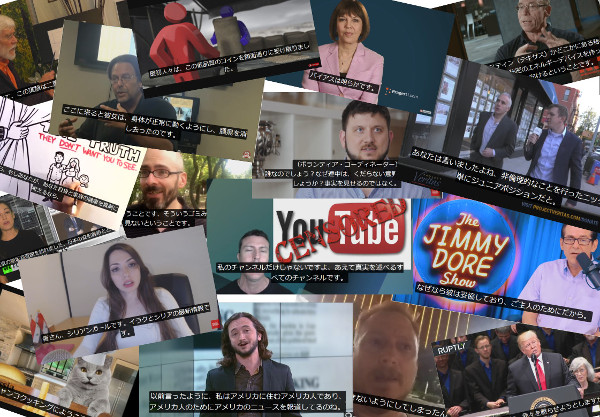
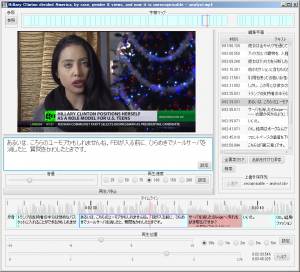
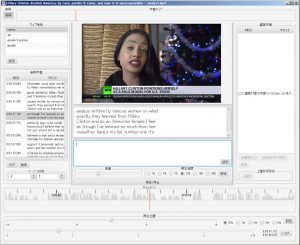
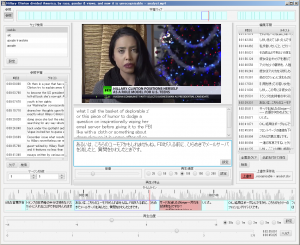

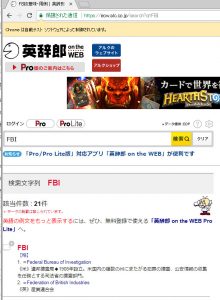
コメント